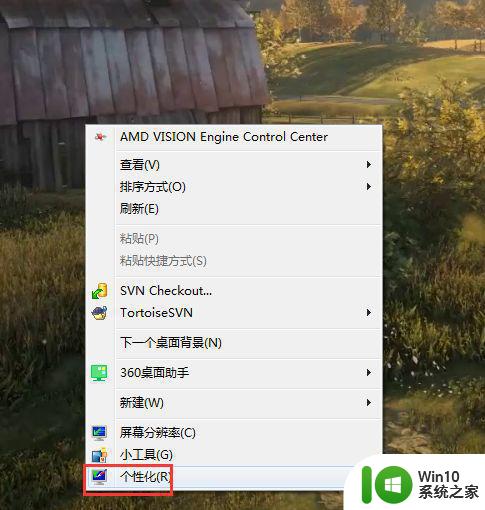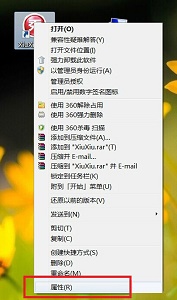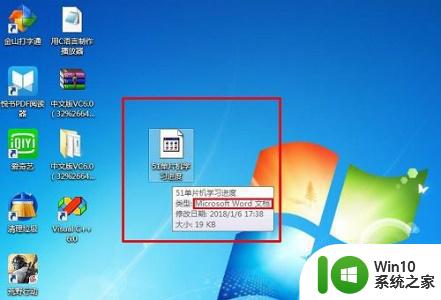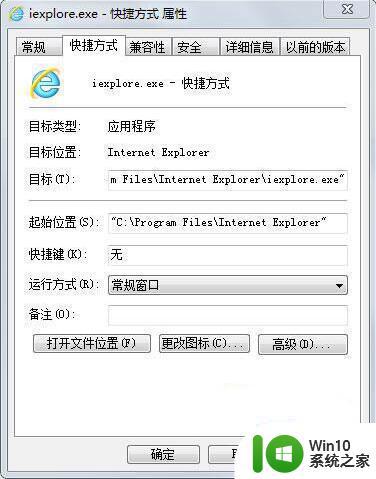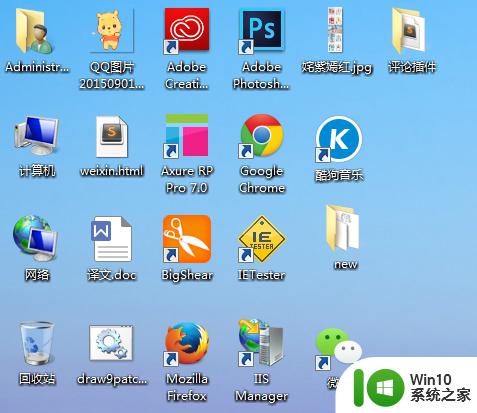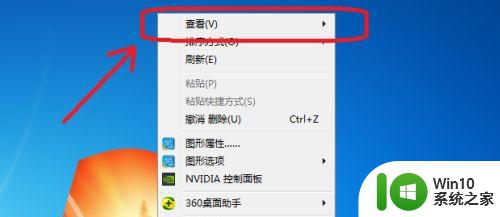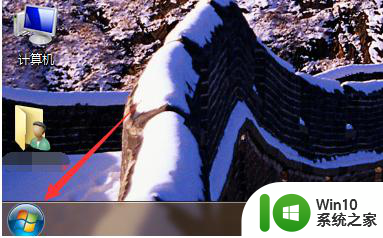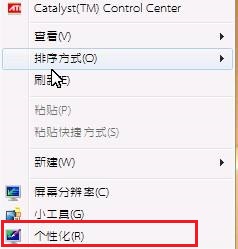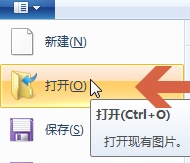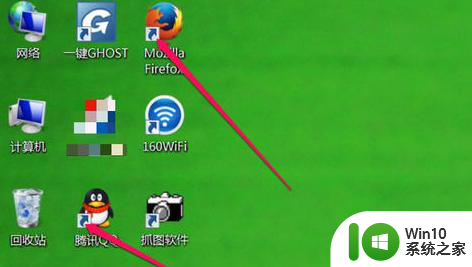更改win7图标样式的两种方法 如何更改win7桌面图标样式
更新时间:2023-03-02 17:36:13作者:jiang
电脑安装上win7系统后桌面图标样式都是统一样式的,有些觉得桌面图标不好看,想更换一下图标样式,让电脑变得与众不同。其实大家可以在文件属性设置中选择图标样式,另外还可以在个性化中更改桌面图标。接下去和大家分享一下如何更改win7桌面图标样式 。
具体方法如下:
方法一:
1、首先右键点击需要更改的文件,选择“属性”
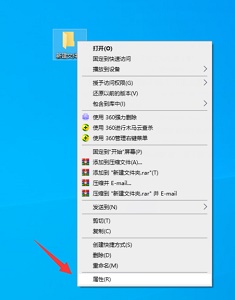
2、进入“自定义”选项卡,点击“更改图标”
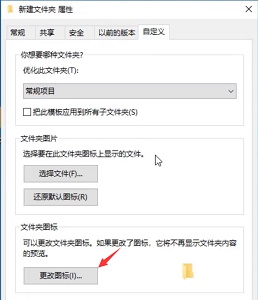
3、然后就可以更改图标了。
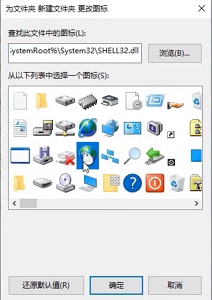
方法二:
1、如果我们需要更改的是桌面上的图标,可以打开“个性化”选择左边的“更改桌面图标”
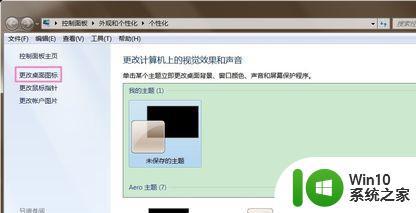
2、选择需要更改的文件,点击“更改图标”
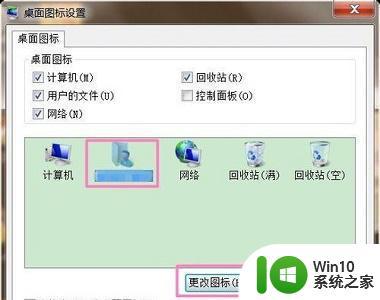
3、选择想要的图标,或者点击“浏览”

4、然后找到下载好的或者制作的图标就可以更改了。
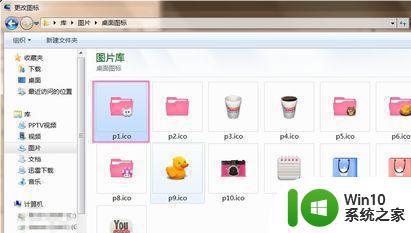
以上就是如何更改win7桌面图标样式,感兴趣的小伙伴快来试试,希望对大家有所帮助。